
この度、BloggerからWordPressに引っ越しすることにしました!
結論からいうと、BloggerのHTMLカスタマイズに限界を感じたからなのですが、同じような悩みを持たれている方の参考になればと思い、引っ越しを決意した背景と理由を書き残しておきます。
なお、WordPressには引っ越したばかりなので、主にBloggerの視点でまとめます。
・この記事を読めば、BloggerとWordPress、それぞれの良さと違いが分かります。
最初にBloggerを選んだ理由
ブログサービスを始めるにあたり色々なサイトを調べたのですが、大半がWordPress押しでした。
しかし、完全初心者の私としては、いきなりサーバーレンタル料やドメイン料で年間1万円も払うのはちょっと気が引けました。
「お金を払うからこそがんばって取り組める!」というスタンスのご意見もありましたが、何せ初心者なのでそもそも継続できるのかどうかよく分からない・・という不安がありました。
そんなときに出会ったのが完全無料ブログサービスのBloggerでした。
Bloggerは、Googleが運営している無料ブログサービスなので安心して使えますし、Bloggerで作れる無料ドメインでGoogle AdSenseの申請もできるので、とりあえず試すにはもってこいです。
しかも、Googleアカウントがあれば簡単にサイトが開設できますので、驚くほどすぐに始められます。
そして、ここから3ヵ月ほどBloggerを使ってブログを書く日々が始まりました。
・Bloggerは、無料で始められるGoogleのブログサービス
・Googleアカウントがあれば、すぐにサイトが開設できる
・Googleが管理しているので、セキュリティ面など安心して利用できる
・無料ドメインでもGoogle AdSenseに申請できる(普通は独自ドメインでないと合格しない)
Bloggerを3ヵ月使った感想
囲い枠が簡単に設置できない壁にぶつかる
まず、検索されるブログを作るために、SEO対策がしっかりなされているテーマを探しました。
日本語向けだと”QooQ”という無料テーマがSEO対策に優れているとのことでしたので、すぐにダウンロードし、ある程度体裁を整えてブログをスタートしました。この辺りはスムーズです。
ただ記事を書いていくうちに、「文章にアクセントをつけるために囲い枠が欲しいな」と感じるようになりました。
こんな囲い枠が欲しかったのです。WordPressはすぐ出てくるので便利ですね。
WordPressはボタンをクリックすれば、囲い枠とその種類や色が選択できるのですが、Bloggerにはそういった囲い枠の機能は標準にはありません。
とはいえ、「何とか無料でもそこそこのクオリティのブログにしたい!」とがんばった結果、WEBサイトを構成する裏側のHTMLをカスタマイズすれば、囲い枠を差し込めることが分かりました。
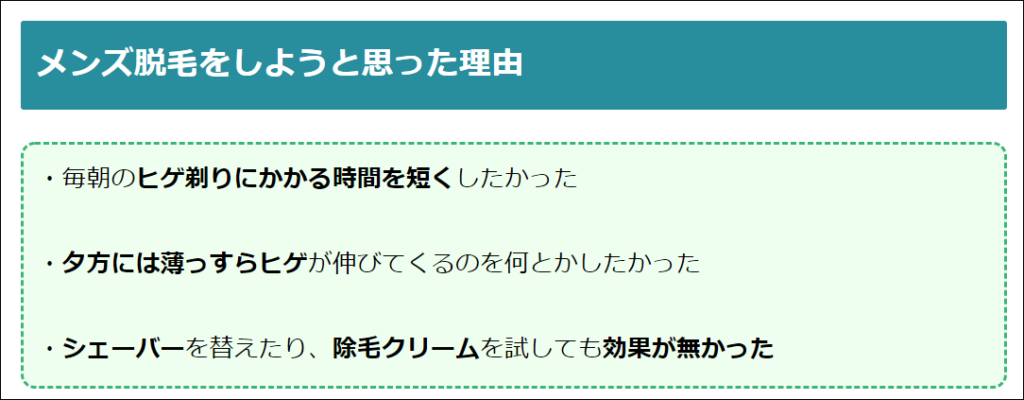
「これなら何とか通用しそうかな」と思いましたし、自分でサイトをカスタマイズする楽しさをすごく感じました。次はこうしてみようと、かなりハマっていきます。
しかし、このHTMLのカスタマイズは囲い枠の度に記事を通常モードからHTMLモードに切り替え、枠の種類、太さ、色などを指定したコードを差し込む必要があり、想像以上に負担が大きかったのです。

差し込む場所を間違えると、他の文章を巻き込んで文字が崩れたり、指定した太さと違ったりしてしまい、「これはなかなか骨が折れるな」と不穏な空気を感じはじめます。
・Bloggerで囲い枠などを使うときは、自分でHTMLをカスタマイズして挿入する必要がある
・簡単なコードのカスタマイズが学べるので、凝りだすとすごいハマる
サムネイルがふわっと浮くようにカスタマイズ
記事のサムネイルや何かのカテゴリーを選択するときに、色が変わったり、背景ごとふわっと浮き出てくるような動きをよく見かけませんか?
この動きは、”リンクを強調する”や”ホバーアクション”といい、実はこれもサイトの裏側でHTMLコードによる指示が入っています。
Bloggerではこれらも標準では選択できないので、自分で動きを出したい箇所のコードを探して、「カーソルを合わせたら文字を赤色に変える」というようなコードを差し込んであげないといけません。
ただ、このころはカスタマイズが楽しくてHTMLの知識が増えており、
「この箇所をこんな風に動かしたいなら、こういう調べ方で指示コードを探せば何とかなるんだな」
と、それなりに動かし方が分かっていたため、日々カスタマイズに勤しんでいました。
・Bloggerは標準ではサムネイルやメニューが動かないので、自分でカスタマイズする
・動きを出すためのHTMLコードは色々な方が紹介しているので、意外と簡単にできる
・文字や画像のサイズや色をするので組み合わせが多く、結局すごいハマる
突然「ブログを削除しました」というメールが届き、サイト閉鎖になる
サイトのカスタマイズがそれなりに進み、記事数も順調に増えていたので「これなら続けられそうだ」と手ごたえを感じていた矢先の出来事でした。
Bloggerからメールが来ていたので件名を見てみると、そこには・・・
「ブログを削除しました」
・・・
・・・
・・・
・・・

ふぁっっ!?!?!?!?!?
はい。本当に突然ですが、ブログが削除されてしまいました。
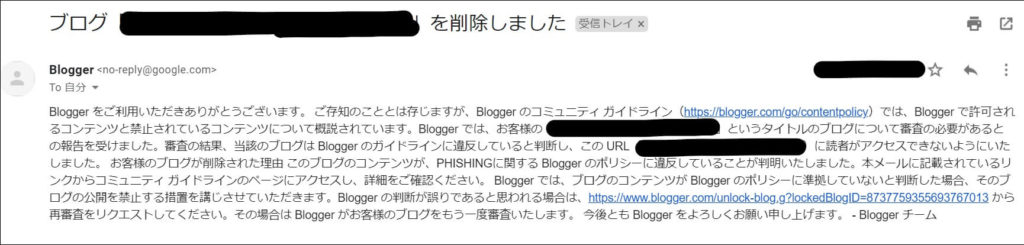
理由は「フィッシングに関するBloggerのポリシーに違反している」とのことなのですが、どの記事の何の項目がどう違反しているのか、何も分かりませんでした。
良く調べると、Bloggerのスパム対策ロボットの自動検索に検出されてしまったようなのですが、益々どう改善したら良いのか分かりません。
同じような症状が出た方のサイトも一通り調べたのですが、ロボットの誤判定と信じて、とにかく「再審査を依頼して回答を待つしかない」という結論に至り、再審査をリクエスト。

私は運良く数時間でサイトが復元されましたが、1ヶ月以上返事がないこともあるようです。
ただ復元できたのは良いのですが、単なる判定ミスだったのか特に記載がないため削除された理由が結局わからないままで、いつまた再発してもおかしくないという不安が出てきました。
ここで学んだのは、Bloggerは提供元Googleの判断によって簡単に閉鎖できてしまうということ。
ここから少しずつWordPressへの移行を検討し始めることとなりました。
・Bloggerは、Googleに規約違反と見なされると問答無用でサイト閉鎖されることがある
・スパム対策の誤判断であることが大半のようだが、結局原因は特定できなかった
WordPressのようなサイトにカスタマイズできないと悟る
Bloggerのカスタマイズが楽しくて、サイトをシンプルで見やすいおしゃれなものにしようと日々努力していましたが、ある程度までいくとそれ以上進めなくなりました。
特にモバイル版のUI向上が上手くいかず、サイトの速度も遅くなる一方・・・
そんな中、前述の通りWordPressの移行も検討していたので、ふとWordPressで作成されたサイトを参考までにみていました。すると、「こんな風にカスタマイズしたいけど出来ない」と思っていたところがことごとく設定されているサイトを発見。
ある程度カスタマイズできるようになっていたからこそ、
「WordPresのようなサイトにするのはあまりにも実力不足で、きっとまだまだ時間がかかる・・」
と悟ってしまいました。
実力がついてきたからこそWordPressの圧倒的な力を実感し、ここで引っ越しを決意しました。
・BloggerでHTMLのカスタマイズを学べば学ぶほど、WordPressの優秀さに圧倒される
WordPressを使い始める
安くてそこそこ良いサーバーとドメインを探す
最初にも書いた通り、WordPressはサーバーとドメインのレンタル料でおよそ年間1万円程度の費用が発生します。とにかくこれをどうにか安くできないか調べました。
月200~500円程度で使える会社もあるにはあったのですが、その分サーバーの速度が遅かったり、地味に初期費用が高かったりと、何かしら諦めなければならないということが分かりました。
また、ページの表示速度が遅いとSEOにもあまり良くない、ということを書かれているサイトもありましたので、ここは初心者とはいえ妥協してはいけないなと思いました。
とはいえ、やっぱり出来るだけ安いものにしたいというのも譲れない・・さてどうするか。
・一定レベル以上のサーバーを契約するなら、どの会社でもおよそ年間1万円はかかるので、あまり深く考えない方が良い
・速度やサービスを下げれば安いプランもあるが、SEOには悪い影響を与える可能性がある
ロリポップの実質半額「契約期間2倍延長キャンペーン」に出会う
色んなレンタル会社とプランを見比べましたが、安いプランにはそれなりに理由があるので、
結局、月額1,000円程度の費用は覚悟しなければならないと分かりました。
そんなときにロリポップという会社のキャンペーンを見つけました。


つまり、12ヶ月以上の契約をすれば、ドメインが無料かつ2倍の24ヶ月間サーバーがレンタルできる。
このキャンペーンはとても良さそう。期間限定だったので急いでプランと値段を一覧で確認しました。


スタンダードかハイスピードか悩みましたが、契約期間2倍キャンペーンの後押しもあってハイスピードプランの12ヶ月契約を選びました。実質24ヶ月契約なので後悔したくないというのもありました。
結果、12ヶ月の料金9,900円で24ヶ月使えるので、月額413円という破格の値段になりました。
しかもドメイン無料です。これは買いだと思ってすぐに契約しました。
ロリポップが気になった方は、以下リンクからぜひ詳細確認してみてください。
ロリポップでGoogleサーチコンソールを用いてドメイン所有権を確認する方法は以下をご覧ください!
WordPressはBloggerの記事データを簡単にインポートできる
10個程度とはいえ、Bloggerで書き上げた記事をWordPressに移し替える作業が面倒だなと思っていましたが、WordPressにはBloggerのデータをインポートできる機能がありました。
以下の手順であっという間にデータ移管ができます。
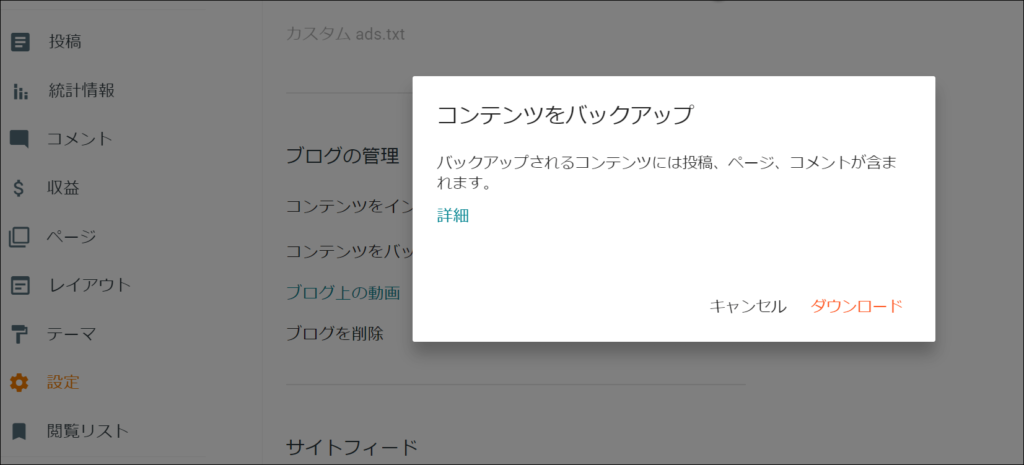
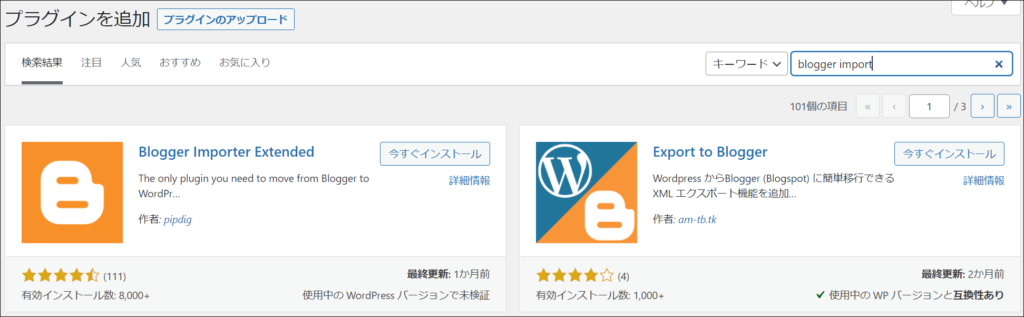
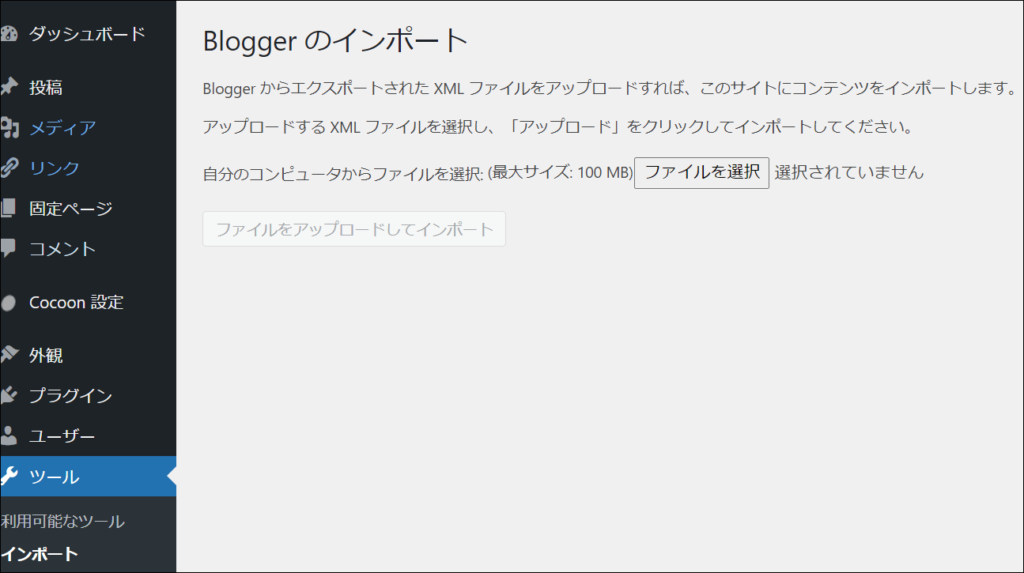
これでWordPressにBloggerの記事がアップロードされました。投稿日や更新日、コメントなども全てそのまま移管できます。
ただし若干フォーマットが異なるのか少し改行がズレていたりするようなので、ある程度は手直しが必要です。
特に、Bloggerでカスタマイズした囲い枠などは、WordPressに合わないように感じたので、一度全て消してWordPressの囲い枠に置き換えたり、ちまちました作業がしばらく続きます。
・BloggerからWordPressのデータ移行はとても簡単
・改行や囲い枠、画像のサイズなど、細々と手直しは必要
結局、BloggerとWordPressどちらがおすすめか
結論からいうと、
無料のBloggerで記事を継続して書けるのか試して、続けられそうなら有料のWordPressに移行
が最も良いと感じました。
というのも、Bloggerを選ぶにせよ、WordPressを選ぶにせよ、
結局は、ブログを継続して運用できるか、記事を書き続けられるか、が最も重要だと思ったからです。
サイトの使いやすさ、見た目の綺麗さ、独自性、で考えるとおそらくWordPressの方が優れていると思います。実際、WordPressがブログで主流なのはそういう理由があるでしょう。
しかし、いくら見た目が綺麗な車でも運転できないと意味がないのと同じように、いくら見た目が優れたサイトでも記事を書かないとやはり意味が無いのではないでしょうか。
サイトに更新がないとそのうち誰にも見られなくなって、気が付けば忘れ去られてしまいます。
そういう点で考えると、お金をかけずにブログが始められるBloggerはWordPressに劣っているとは決して言えないですし、私はBloggerをある程度使ったからこそWordPressの便利さにいちいち感動してしまうので、むしろBloggerの方が学びはあると思います。
と、散々偉そうなことを買いましたが、私もまだ駆け出しの初心者でした。笑
ということで、私もこのブログを継続できるようにがんばりますね。

たくさん記事かくぞっ!
Amazonアフィリエイトの審査に合格しました!
そこそこ記事数が貯まってきたので、もしもアフィリエイト経由で申し込んでみたのですが、見事合格できました。以下の記事で詳しくまとめていますので、ご覧ください。
Google Adsenceはまだ許可されていないので、今後も運営がんばります!
グーグルアドセンスの審査に合格しました!
ついにグーグルアドセンスにも合格できました。嬉しくてメールを見た瞬間飛び跳ねました。
気分転換に外でブログを書きたい方に
気分転換に外に行くなら快活クラブが居心地最高ですよ。こちらの記事もどうぞ。



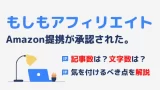
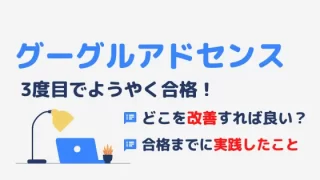



コメント